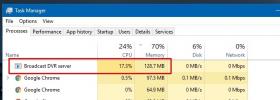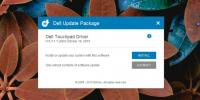כיצד לאפס תוכנית ברירת מחדל של Windows 10
תוכניות כוח היא אחת התכונות הטובות ביותר ב- Windows 10. הם מציעים גמישות שלא תמצא במערכות הפעלה שולחניות אחרות, ותוכל להתאים אותן אישית. לניהול צריכת חשמל פשוט, יש לך אפשרות להעדיף אורך חיי סוללה טובים יותר, כלומר ללכת עם נמוך הגדרות צריכת חשמל, או עבור עם ביצועים טובים יותר, כלומר תן לחומרה שלך לפעול במיטב שלה הטוב ביותר. מחוץ לקופסה, ל- Windows 10 יש שלוש תוכניות כוח; תוכנית הכוח המאוזנת, תוכנית חיסכון בחשמל ותוכנית הביצועים הגבוהים. ניתן להתאים אישית את שלוש התוכניות, אך אם שינית אותה יותר מדי ורוצה לאפס אותה, תוכל. התהליך די פשוט. כך תוכלו לאפס תוכנית כוח של Windows 10.
אפס את תוכנית הכוח של Windows 10
פתח את סייר הקבצים ובסר הניווט, הזן את הדברים הבאים. הקש על Enter.
לוח בקרה \ אפשרויות חומרה וצליל \ צריכת חשמל
כאן תוכלו לראות את תוכניות הכוח השונות הזמינות. לחץ על האפשרות 'שנה הגדרות תוכנית'. בחלון שנפתח לחץ על שנה הגדרות צריכת חשמל מתקדמות.

בחלון שנפתח תראה כפתור בתחתית 'שחזר ברירת מחדל של תוכנית'. לחץ עליו והגדרות התוכנית יאופסו לערכי הבסיס שלהן.
כעת תוכל להשתמש בו כפי שהוא, או שתוכל לשנות אותו שוב.
אם שינית תוכנית כוח עד כדי כך שהיא כבר לא תכנית מאוזנת או ביצועים גבוהים שזה היה במקור, ואתה רוצה לשמור עליו אבל גם להגדיר את ברירת המחדל שלו, יש דרך לעשות זאת זה. אתה צריך ליצור תוכנית כוח חדשה. כשאתה יוצר תוכנית כוח חדשה, עליך לבחור אחת משלוש התוכניות כבסיס ואז לשנות אותה. אתה יכול לבחור לא לשנות את זה. ככה, תהיה לך התוכנית ששונתה המקורית ותוכנית שתוגדר לערכי ברירת המחדל שלה.
ליצירת תוכנית כוח חדשה, פתח את סייר הקבצים והדבק את הדברים הבאים בסרגל המיקום.
לוח בקרה \ אפשרויות חומרה וצליל \ צריכת חשמל
לחץ על 'צור תוכנית חדשה' בעמודה משמאל. במסך יצירת תוכנית צריכת חשמל תראה את שלוש התוכניות בהן תוכל להשתמש כבסיס. בחר בהגדרה שברצונך להגדרות ברירת המחדל שלה ולחץ על הבא. אל תשנה שום דבר אחר אלא תן לתכנית שם כדי שתדע איזה הוא.
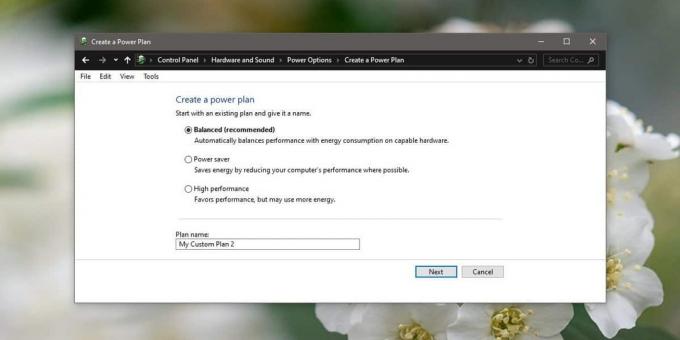
קל לשנות את התוכניות ואפילו אתה יכול לעשות זאת ייצוא תוכניות חשמל בין מחשבים של Windows 10 אם אתה רוצה.
לְחַפֵּשׂ
הודעות האחרונות
תוכנת קידוד כונן הבזק מסוג USB
נתקלנו בהרבה תוכנות להצפנת USB, אך אף אחת מהן לא באמת עובדת. הדרך ה...
כיצד לתקן את השימוש ברמת זיכרון RAM גבוהה על ידי שרת ה- DVR של המשחק ב- Windows 10
ל- Windows 10 יש תכונה שנקראת Game DVR. זה מאפשר לך צילום מסך ולהקל...
כיצד לתקן משטח מגע שאינו מגיב לאחר הערות משינה ב- Windows 10
לחלונות 10 יש באג רב שנים לפיו תכונות ורכיבים שונים הופכים ללא מגיב...